Oggi vediamo quali sono le migliori alternative a PowerPoint disponibili in rete. Per creare presentazione professionali il software più usato è senza dubbio Microsoft PowerPoint, uno strumento che permette di creare con una certa facilità e in modo veloce, slide con immagini e animazioni. Microsoft PowerPoint non è però gratis, per questo motivo risulta essere utile sapere quali alternative è possibile utilizzare per creare presentazioni e slideshow. Vediamo quali sono gli strumenti più interessanti, programmi da installare sul computer e strumenti online. Impress è l’alternativa a PowerPoint messa a disposizione da OpenOffice e LibreOffice a titolo gratuito. Risulta essere molto facile e veloce da utilizzare, permette di creare animazioni 3D, offre diverse modalità di visualizzazione e i file possono essere salvati in formato PowerPoint, in modo da agevolare la condivisione con chi utilizza Microsoft Office. Tra le varie funzionalità segnaliamo anche la possibilità di creare presentazioni in formato flash da utilizzare online. 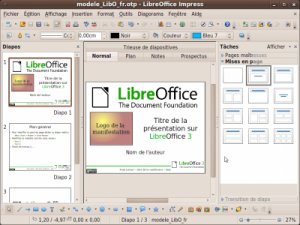 Keynote è l’alternative a PowerPoint per chi utilizza un Mac. L’applicazione può essere comprata come parte di iWork o da sola e risulta essere molto semplice da utilizzare. Si tratta di uno strumento che permette di creare presentazioni di alta qualità tramite numerosi modelli, troviamo inoltre varie opzioni per modificare le immagini e inserire video. Molto interessante risulta essere la possibilità di controllare le presentazioni tramite iPhone e iPad.
Keynote è l’alternative a PowerPoint per chi utilizza un Mac. L’applicazione può essere comprata come parte di iWork o da sola e risulta essere molto semplice da utilizzare. Si tratta di uno strumento che permette di creare presentazioni di alta qualità tramite numerosi modelli, troviamo inoltre varie opzioni per modificare le immagini e inserire video. Molto interessante risulta essere la possibilità di controllare le presentazioni tramite iPhone e iPad. 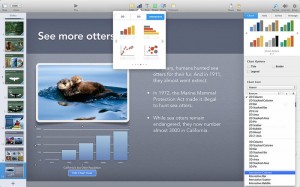 Beamer è una soluzione interessante per chi conosce LaTex, un linguaggio utilizzato per la preparazione di testi. Il programma è gratis e risulta essere disponibile per Windows, Mac e Linux. In questo caso, a differenza degli altri programmi segnalati, non troveremo un’interfaccia grafica nella quale posizionare gli elementi della presentazione. Per creare presentazioni con Beamer bisogna infatti utilizzare il linguaggio LaTeX. Si tratta sicuramente di uno strumento più complesso, ma permette un controllo molto dettagliato sul documento che si vuole ottenere.
Beamer è una soluzione interessante per chi conosce LaTex, un linguaggio utilizzato per la preparazione di testi. Il programma è gratis e risulta essere disponibile per Windows, Mac e Linux. In questo caso, a differenza degli altri programmi segnalati, non troveremo un’interfaccia grafica nella quale posizionare gli elementi della presentazione. Per creare presentazioni con Beamer bisogna infatti utilizzare il linguaggio LaTeX. Si tratta sicuramente di uno strumento più complesso, ma permette un controllo molto dettagliato sul documento che si vuole ottenere. 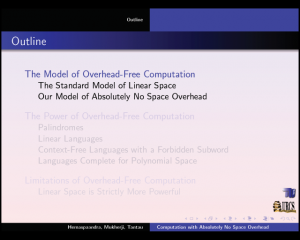 Flair è un programma simile a PowerPoint per Windows tramite il quale è possibile creare presentazioni in Flash. Si tratta di un’applicazione piuttosto semplice che mette a disposizione alcune funzionalità interessanti come la possibilità di inserire audio e video registrati direttamente con il programma. Numerosi sono anche i modelli che è possibile utilizzare. Il limite è che si tratta di un programma a pagamento.
Flair è un programma simile a PowerPoint per Windows tramite il quale è possibile creare presentazioni in Flash. Si tratta di un’applicazione piuttosto semplice che mette a disposizione alcune funzionalità interessanti come la possibilità di inserire audio e video registrati direttamente con il programma. Numerosi sono anche i modelli che è possibile utilizzare. Il limite è che si tratta di un programma a pagamento. 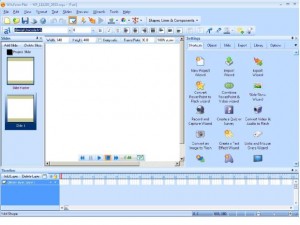 Quelli segnalati in precedenza sono programmi da installare sul computer, vediamo ora alcune alternative a PowerPoint da utilizzare online. Google Docs permette di creare presentazioni, anche in collaborazione con altri utenti, in modo facile, intuitivo e molto veloce. Le funzionalità non sono molte, ma è possibile ambiare il tema, lo sfondo, inserire testo, immagini e filmati e importare altre slide. Le presentazioni, una volta salvate, possono essere condivise online. Si tratta sicuramente di una soluzione interessante per chi vuole creare presentazioni senza installare programmi sul computer, lo strumento può infatti essere utilizzato tramite il browser.
Quelli segnalati in precedenza sono programmi da installare sul computer, vediamo ora alcune alternative a PowerPoint da utilizzare online. Google Docs permette di creare presentazioni, anche in collaborazione con altri utenti, in modo facile, intuitivo e molto veloce. Le funzionalità non sono molte, ma è possibile ambiare il tema, lo sfondo, inserire testo, immagini e filmati e importare altre slide. Le presentazioni, una volta salvate, possono essere condivise online. Si tratta sicuramente di una soluzione interessante per chi vuole creare presentazioni senza installare programmi sul computer, lo strumento può infatti essere utilizzato tramite il browser. 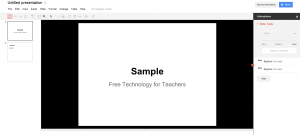 Zoho Show è un altro strumento online tramite il quale è possibile creare presentazioni in modo piuttosto semplice. L’interfaccia risulta essere curata e le slide possono essere personalizzate con testo, immagini e video. Troviamo inoltre diverse animazioni e effetti di transizione da utilizzare. I documenti creati possono poi essere esportati in formato Ppt, sono quindi compatibili con PowerPoint.
Zoho Show è un altro strumento online tramite il quale è possibile creare presentazioni in modo piuttosto semplice. L’interfaccia risulta essere curata e le slide possono essere personalizzate con testo, immagini e video. Troviamo inoltre diverse animazioni e effetti di transizione da utilizzare. I documenti creati possono poi essere esportati in formato Ppt, sono quindi compatibili con PowerPoint. 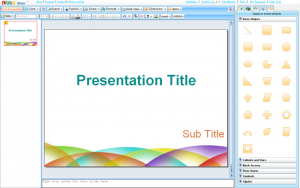 Prezi è uno strumento piuttosto diverso da quelli segnalati in precedenza e risulta essere sicuramente interessante. L’applicazione si caratterizza per la disponibilità di effetti grafici particolarmente interessanti, come la possibilità di eseguire lo zoom sui vari elementi in modo da portare l’attenzione su un determinato punto. Non troviamo quindi il passaggio tra slide, la presentazione viene creata in un’unica immagine in cui sono presenti tutti gli elementi. Lo strumento è disponibile in varie versioni, tra cui una gratis, con alcuni limiti.
Prezi è uno strumento piuttosto diverso da quelli segnalati in precedenza e risulta essere sicuramente interessante. L’applicazione si caratterizza per la disponibilità di effetti grafici particolarmente interessanti, come la possibilità di eseguire lo zoom sui vari elementi in modo da portare l’attenzione su un determinato punto. Non troviamo quindi il passaggio tra slide, la presentazione viene creata in un’unica immagine in cui sono presenti tutti gli elementi. Lo strumento è disponibile in varie versioni, tra cui una gratis, con alcuni limiti. 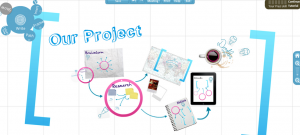 SlideRocket permette di creare slide con una qualità grafica superiore alla media. Registrandosi sul sito si ha diritto ad uno spazio fino a 250MB per salvare le presentazioni. Le funzionalità sono parecchie, si possono utilizzare e modificare temi, inserire grafici, tabelle, immagini, layout e animazioni Flash.
SlideRocket permette di creare slide con una qualità grafica superiore alla media. Registrandosi sul sito si ha diritto ad uno spazio fino a 250MB per salvare le presentazioni. Le funzionalità sono parecchie, si possono utilizzare e modificare temi, inserire grafici, tabelle, immagini, layout e animazioni Flash. 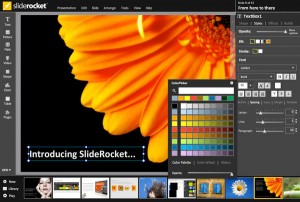 Slides.com è un’altra applicazione online che permette di creare presentazioni tramite il browser. Non troviamo le opzioni avanzate disponibili in alcuni strumenti segnalati in precedenza, ma è comunque possibile creare presentazioni di qualità con testo e immagini. Il servizio è gratis ma alcune funzionalità sono a pagamento.
Slides.com è un’altra applicazione online che permette di creare presentazioni tramite il browser. Non troviamo le opzioni avanzate disponibili in alcuni strumenti segnalati in precedenza, ma è comunque possibile creare presentazioni di qualità con testo e immagini. Il servizio è gratis ma alcune funzionalità sono a pagamento. 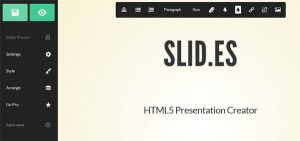 Emaze è un’applicazione online in HTML5, come quella segnalata prima, che può essere utilizzata tramite il browser su qualsiasi dispositivo. Si tratta di uno strumento che si caratterizza per un’interfaccia curata e che permette di creare presentazioni con testo, immagini e video. Molto interessante risulta essere la possibilità di aggiungere effetti di vario tipo.
Emaze è un’applicazione online in HTML5, come quella segnalata prima, che può essere utilizzata tramite il browser su qualsiasi dispositivo. Si tratta di uno strumento che si caratterizza per un’interfaccia curata e che permette di creare presentazioni con testo, immagini e video. Molto interessante risulta essere la possibilità di aggiungere effetti di vario tipo. 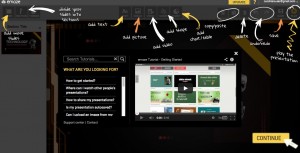 Le alternative a PowerPoint sono piuttosto numerose, sicuramente Impress, programma incluso in OpenOffice e LibreOffice è la soluzione più simile ma anche i servizi online risultano essere interessanti. Segnalateci i vostri strumenti preferiti e quali dovrebbero essere aggiunti a questa lista.
Le alternative a PowerPoint sono piuttosto numerose, sicuramente Impress, programma incluso in OpenOffice e LibreOffice è la soluzione più simile ma anche i servizi online risultano essere interessanti. Segnalateci i vostri strumenti preferiti e quali dovrebbero essere aggiunti a questa lista.
Come Aprire File Srt
In passato abbiamo segnalato i migliori siti per scaricare sottotitoli e i programmi per vederli e crearli, oggi spieghiamo come aprire i file SRT, uno dei formati più utilizzati per i sottotitoli.
I file Srt sono file di testo che contengono i sottotitolo di un video.
All’interno di questi file troviamo il testo che deve essere visualizzato e il minuto in cui deve essere mostrato.
I file Srt sono piuttosto comuni perchè si tratta di un formato supportato da numerosi lettori multimediali.
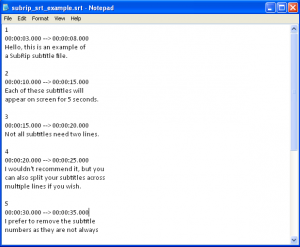
I file che contengono i sottotitoli hanno spesso un nome associato alla lingua a cui fanno riferimento.
Per esempio nomefilm.eng.srt per i sottotitoli in inglese e nomefilm.ita.srt per i sottotitoli in italiano.
Trattandosi di file di testo, il contenuto dei file Srt può essere visualizzato e modificato con qualsiasi editor di testo.
Per leggere i file Srt, in modo che vengano utilizzati per visualizzare i sottotitoli mentre si guarda un film, è invece necessario utilizzare un lettore multimediale che supporti questo formato.
Una delle soluzioni più semplici è rappresentata da VLC, uno dei programmi più utilizzati per vedere i video, disponibile per Windows, Mac e Linux.
Per aprire i file Srt con VLC bisogna seguire la seguente procedura.
-Scaricare e installare il programma sul computer.
-Avviare Vlc.
-Accedere al menu Video e cliccare su Traccia Sottotitoli e poi su Apri File
-Viene aperta una nuova finestra.Selezionare il file Srt da utilizzare.
-I sottotitoli dovrebbero essere quindi mostrati in modo automatico. Nel caso non vengano visualizzati, accedere al menu Video, selezionare Traccia Sottotitoli e cliccare sulla traccia da utilizzare.
Come detto in precedenza, i file Srt sono file di testo e possono essere aperti con un editor di testo.
In rete sono però disponibili alcuni programmi che risultano essere utili se si ha la necessità di aprire e modificare questo tipo di file.
Tra i più interessanti segnaliamo Subtitle Workshop.
Si tratta di un’applicazione che permette di creare e modificare i file Srt e che consente di visualizzare un’anteprima e di effettuare la sincronizzazione del testo con il video.
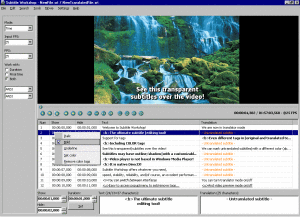
Interessante è anche VisualSubSync, un programma tramite il quale è possibile aprire i file Srt e sincronizzare i sottotitoli con l’audio.
Ricordiamo anche che il formato Srt è solo uno dei formati utilizzati per la creazione e la distribuzione dei sottotitoli.
Nel caso in cui si abbia la necessità di convertire un file Srt in Sub, un altro formato molto diffuso, è possibile utilizzare SRT to SUB Converter.
Si tratta di un programma gratis molto semplice, che non richiede l’installazione, tramite il quale è possibile effettuare la conversione in modo veloce.
I file Srt sono quindi semplici da aprire, leggere, modificare e convertire.
Test Porte Aperte – Come Verificare le Porte Aperte sul Router
Oggi spieghiamo come eseguire un test sulle porte aperte in modo da verificare quali porte sono aperte sul router.
A tutti sarà capitato di sentire da un amico esperto di informatica che è necessario aprire le porte del router per fare funzionare un certo programma. Cerchiamo quindi prima di spiegare cosa sono le porte di rete e a cosa servono.
Le porte di rete permettono al computer di effettuare più connessioni contemporaneamente.
Molti utilizzano più programmi che si collegano alla rete allo stesso tempo, per esempio un browser e un programma per scaricare. In una situazione di questo tipo, le due applicazioni saranno in ascolto su porte diverse, identificate da numeri differenti, in modo da ricevere solo i dati destinati a loro.
Le porte sono quindi lo strumento utilizzato per permettere a un computer di effettuare più connessioni verso altri dispositivi in contemporanea, facendo in modo che i dati siano indirizzati al processo che li sta aspettando.
Le porte devono quindi essere aperte quando si ha un programma in ascolto su una determinata porta che deve ricevere dati dalla rete passando attraverso il router.
Al router viene infatti assegnato un indirizzo IP pubblico dal provider e a questo indirizzo IP vengono inviati tutti i dati provenienti dall’esterno.
Aprendo le porte del router è possibile fare in modo che i dati indirizzati a quelle porte vengano inoltrati al computer.
Per aprire le porte del router è necessario accedere al pannello di controllo del dispositivo, la procedura varia quindi a seconda del modello che si utilizza.
Quello che vogliamo spiegare in questo articolo è però come verificare le porte aperte.
Controllare le porte aperte è utile, oltre che per individuare i motivi per cui un certo programma che necessità di ricevere dati dalla rete non funziona correttamente, anche per motivi di sicurezza.
Risulta infatti essere importante avere aperte solo le porte che servono, molto spesso gli attacchi informatici utilizzano porte aperte e non utilizzate che hanno vulnerabilità conosciute.
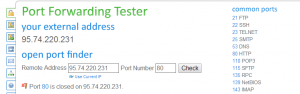
Per effettuare un test delle porte aperte è possibile utilizzare il servizio messo a disposizione dal sito Yougetsignal, uno strumento molto semplice da utilizzare.
La procedura da utilizzare è la seguente-
-Collegarsi al sito utilizzando il proprio browser.
-In Your external address viene visualizzato l’indirizzo IP pubblico, l’indirizzo utilizzato dal router per accedere alla rete.
-In Remote Address bisogna lasciare l’indirizzo IP mostrato, che è il proprio indirizzo IP mentre in Port Number è necessario inserire il numero di porta da testare.
Nella parte destra della pagina è mostrato un elenco delle porte più comuni con il numero e il relativo servizio associato.
-Per avviare il controllo è necessario cliccare il pulsante Check.
-Dopo qualche secondo viene mostrato il risultato, con l’informazione se la porta indicata è aperta o chiusa.
Il limite di questo servizio è che permette di controllare solo le singole porte specificate.
Risulta quindi essere utile per verificare se una determinata porta è aperta o chiusa ma non permette di visualizzare velocemente tutte le porte aperte sul router.
Un’alternativa per effettuare questo tipo di operazione è rappresentata da Grc ShieldsUP, un altro strumento da utilizzare tramite il browser.
-Accedere a questa pagina.
-Cliccare il pulsante Proceed mostrato nella pagina.
-Cliccare il pulsante All_Service_Ports presente nella nuova pagina mostrata.
-Viene avviato il controllo sull’indirizzo IP pubblico del router.
Al termine viene mostrato un grafico in cui ogni porta aperta è di colore rosso mentre le porte chiuse sono di colore verde.
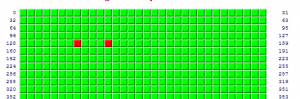
Cliccando su una porta mostrata nel grafico è poi possibile ottenere una descrizione dettagliata del servizio associato in modo da capire se si ha bisogno che sia aperta.
Verificare le porte aperte è quindi piuttosto semplice.
Anche l’apertura e la chiusura delle porte non è complessa, per fare questo basta accedere al pannello di controllo del router.
Come detto in precedenza, la procedura varia però a seconda del modello di router e quindi bisogna fare riferimento al manuale per capire come eseguire l’operazione nel modo corretto.